Vuoi costruire il tuo sito web, ma non sai da dove partire?
Il solo pensiero di iniziare la costruzione del tuo sito/blog ti spaventa? Non preoccuparti, anche se sei la persona meno tecnica su questo pianeta, in questa guida vedremo passo passo come si crea un sito web partendo da zero.
Se non mi conosci già, mi presento: sono Simone Assetta, Web designer e grafico freelance, mi occupo della digitalizzazione di PMI e liberi professionisti italiani.
Prima di iniziare facciamo una lista di cose che ti spiegherò in questa guida ‘COME CREARE UN SITO WEB CON WORDPRESS’:
- Perchè costruire un sito web
- Tipologie di siti internet
- Quale è il miglior Builder per il tuo sito web
- Registrare un dominio
- Quale host utilizzare
- Come installare wordpress
- Scegliere il tema che fa per te
- Come creare la tua prima pagina
- Risorse utili
Iniziamo subito con la prima parte!
1 – Perché costruire un sito web
Con migliaia di siti web nuovi ogni giorno, ti starai chiedendo, perchè ho bisogno di un mio sito web? Ce ne sono così tanti on-line, come posso competere con il resto della rete?
Ricordati che anche se il tuo sito non diventerà il più seguito o il più popolare, può portarti ugualmente dei benefici.
Vediamone alcuni:
- Ti connette con altre persone: Il tuo sito web ti aiuta a connetterti con altre persone che la pensano come te o che sono interessate alla tua attività e a quello che fai.
- Condividi le tue passioni: non solo per motivi di business, un sito web può essere un’opportunità per condividere le tue passioni e, perchè no, trasformarle in un lavoro.
- Aiutare gli altri: Puoi condividere i tutorial e le tue conoscenze per aiutare gli altri, proprio come sto facendo io adesso con questo articolo.
- Trovare un nuovo lavoro: Molte imprese cercano sempre nuove persone da assumere nel loro organico e avere un sito web personale e professionale può essere un’opportunità per essere visto.
- Fare guadagni extra: Con pubblicità, affiliazioni, collaborazioni o vendendo prodotti, puoi creare un ricavo extra, che non guasta mai.
- Promuovere la tua attività: se hai un business nel 2020 e ancora non sei online, non dare la colpa alla crisi se gli affari non vanno 🙂
Inoltre oggi creare un sito web è veramente facile. Non hai più scuse per non crearne uno tutto tuo.
2 – Tipologie di siti web
Prima di partire con la creazione vera e propria del tuo sito web hai bisogno di decidere di che tipo di sito web hai bisogno.
Ci sono diversi tipi di siti internet ed ognuno con un suo scopo, vediamoli così sarà più facile fare una scelta.
E-commerce/On-line store
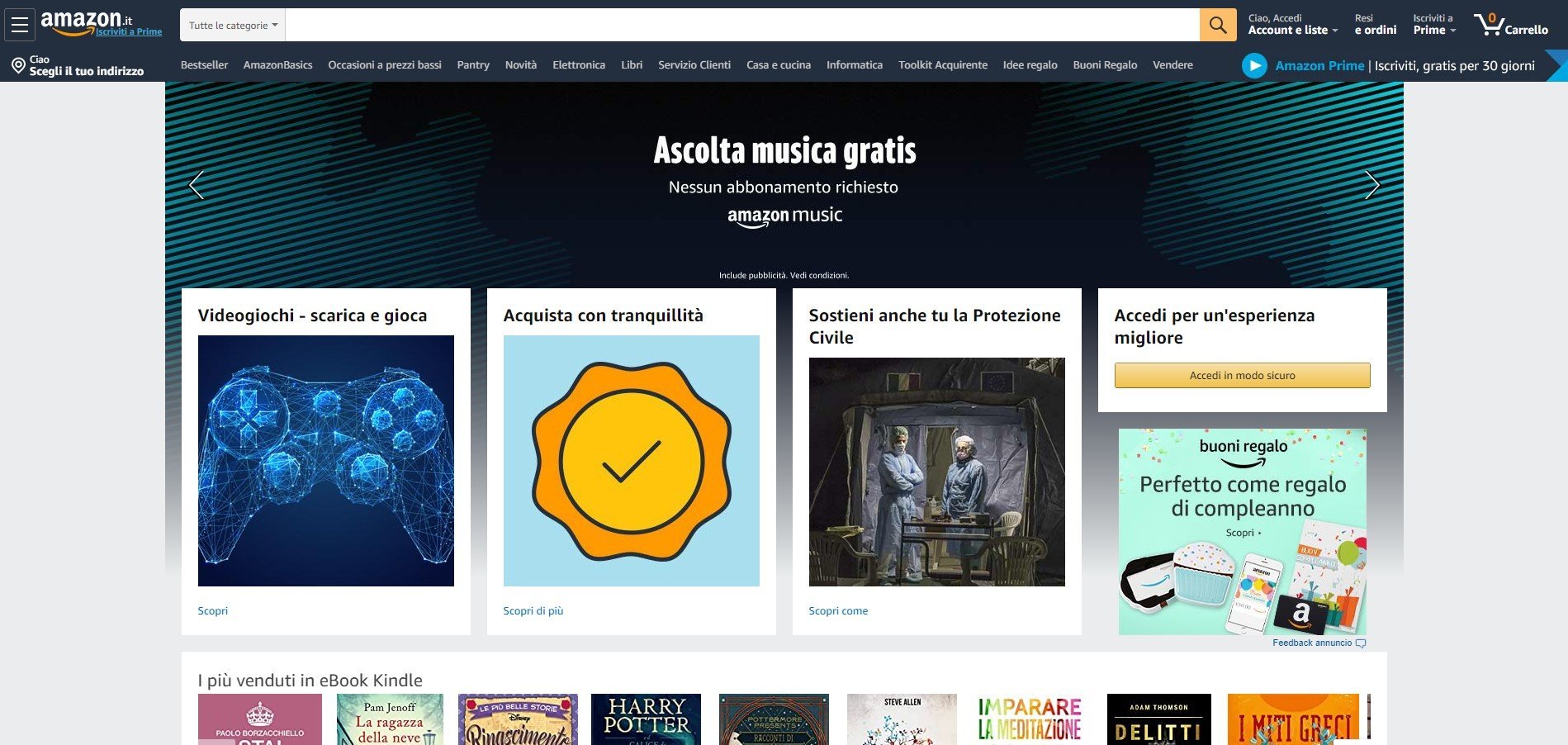
Un e-commerce, come sicuramente saprai, é un sito web che permette di fare acquisti direttamente on-line. L’esempio più calzante è Amazon.
Puoi visitare questi siti, acquistando i loro prodotti e ricevere la merce direttamente a casa tua. Naturalmente puoi realizzare un e-commerce anche per la tua attività.
Se il tuo obiettivo è quello di vendere prodotti online, scrivimelo nei commenti qui sotto o contattami, farò presto una guida su come creare un e-commerce partendo da zero.
Blog
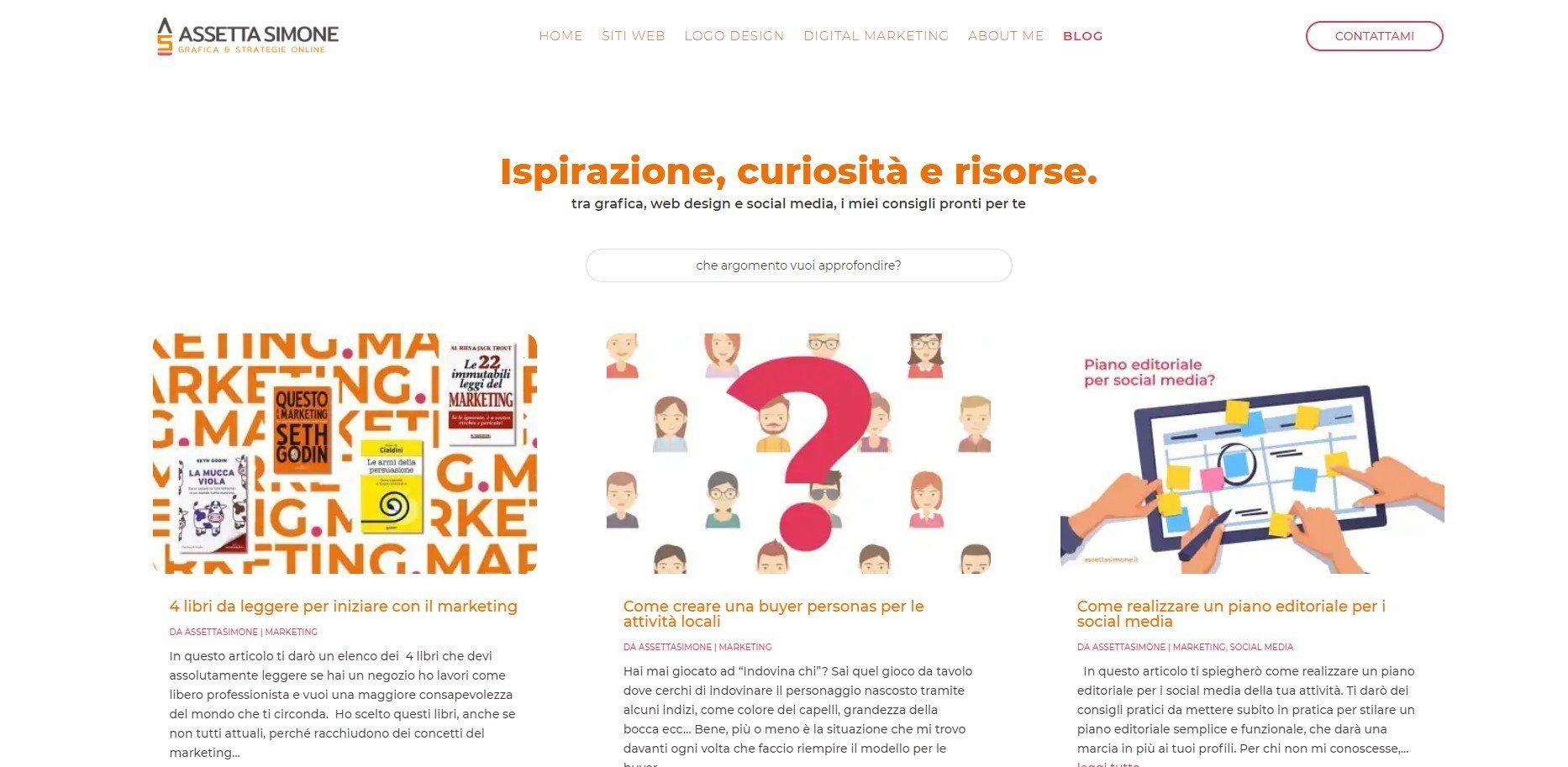
Il blog è essenzialmente un sito informativo con post e articoli regolarmente aggiornati ed hanno la maggiorparte delle volte un linguaggio confidenziale ed informale. I post sono ordinati in ordine cronologico.
Appena introdotti i blog venivano utilizzati come dei veri e propri diari giornalieri, dove raccontare e condividere quello che si faceva durante il giorno.
Oggi, questo uso si è un pò perso. I blog vengono utilizzati per creare entrate attraverso link affiliati o per condividere conoscenze in un determinato ambito per aiutare gli altri.
Forum

Il forum è un particolare sito web dove le persone possono conversare tra di loro su determinati argomenti postando messaggi. È leggermente diverso dalle chat live, perchè le conversazioni sui forum non avvengono quasi mai in tempo reale e possono essere lette anche a distanza di tempo.
I Forum sono organizzati per argomenti, dove persone con idee simili o legate da pensieri comuni discutono di diversi argomenti.
Un esempio di forum è Reddit o Quora.
Quindi se vuoi creare una community per discutere di un argomento o più di uno potresti creare un forum. Puoi farlo anche con un gruppo facebook, ma ricordati che se domani Marketto Zuckembergo decidesse di chiudere baracca tutte le pagine, gruppi ecc.. sparirebbero, cosa che non può succedere ad un sito web di tua proprietà.
Social Network specializzati
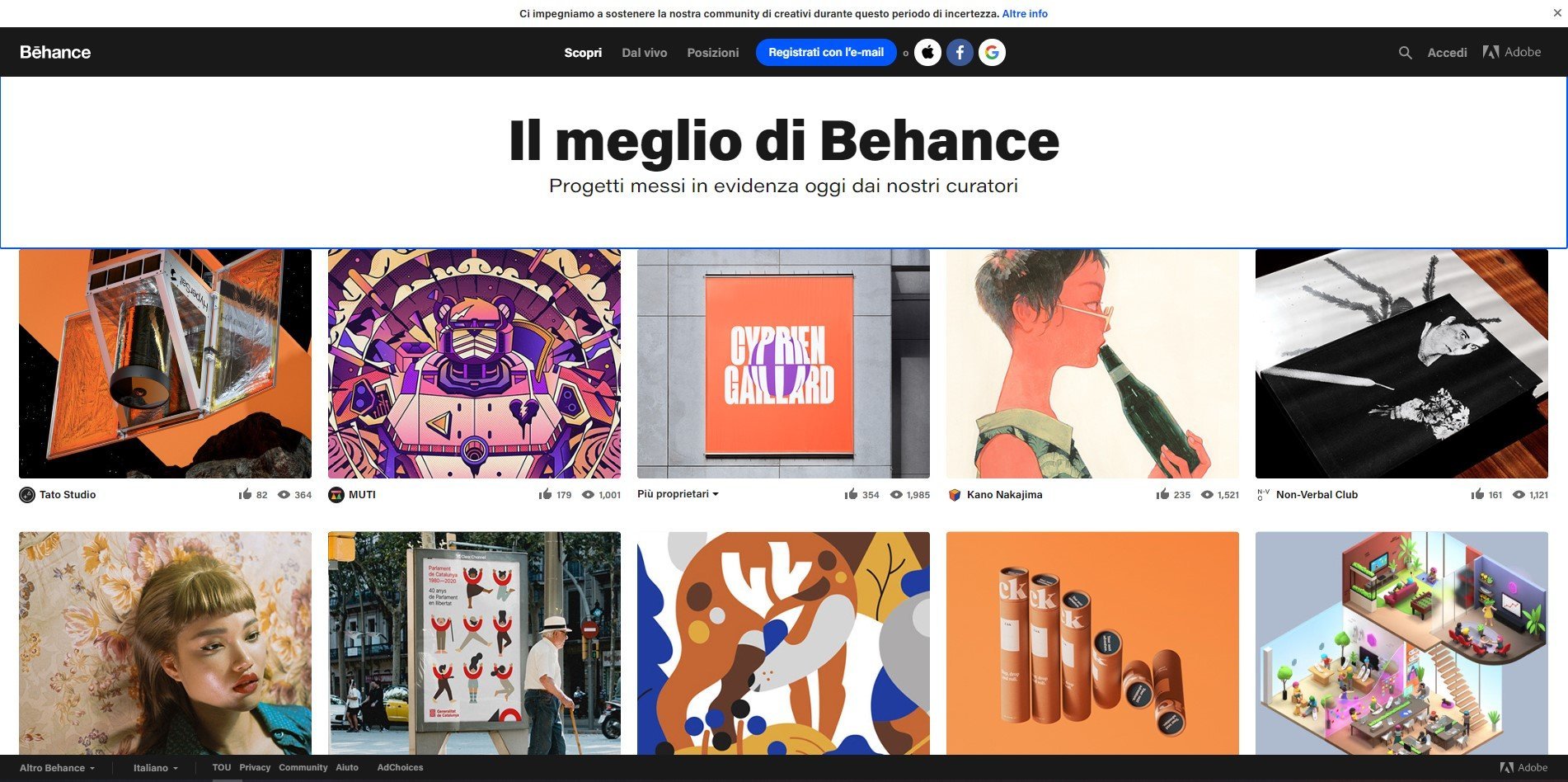
Tutti conosciamo social come Facebook, TikTok o instagram, che sono piattaforme che raggruppano milioni di persone. Ci sono però dei social network di nicchia con un target ben preciso.
Un social Network di questo tipo crea delle interazioni tra persone che si occupano più o meno della stessa cosa, un esempio è Behance. Un social network per designer dopo poter caricare un proprio portfolio o visitare quello di altri creators, così da scambiarsi consigli o prendere ispirazione.
Un esempio è Linkedin.
Sito Aziendale Statico
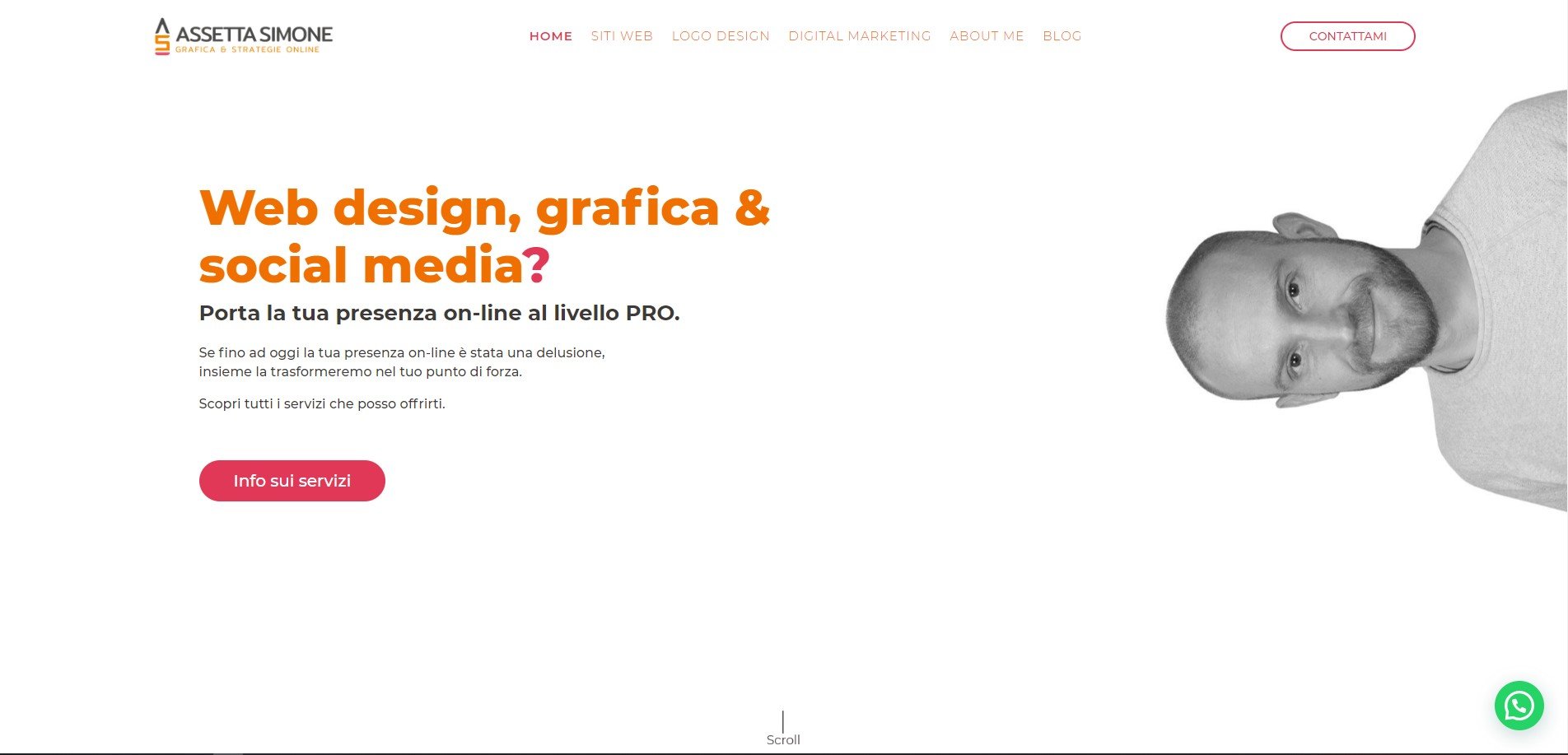
Un’altro tipo è quello dei siti web aziendali statici. Un sito di questo tipo è statico perché non viene aggiornato spesso. Al suo interno possiamo trovare info sull’attività che l’azienda svolge, contatti e solitamente una pagina chi siamo.
È un sito adatto a piccole aziende, liberi professionisti che vogliono creare una loro presenza online, a mio parere fondamentale oggi.
Spero a questo punto, hai deciso quale sito web è quello che fa al caso tuo? Prossimo passo è la costruzione vera e proprio!
3 – Quale è il miglior builder per il tuo prossimo sito web?
Ci sono molti builder online per costruire un sito web, come Wix.com, GoDaddy, Shopify, Squarespace ecc.. ognuno con i suoi pro e i suoi contro. Quello che ti consiglio io, che utilizzo e che è dietro al 30% di tutti i siti web online è WORDPRESS.
Perchè wordpress? ti starai chiedendo
WordPress è utilizzato a livello globale da migliaia di persone, ti permette una Customizzazione illimitata, ci sono centinaia di plug-in per qualsiasi tua necessità e ti permette di costruire qualsiasi sito web visto in precedenza (con una buona conoscenza di programmazione).
Non solo, è gratuito, ha una community gigantesca, un forum di supporto ed una documentazione completa per qualsiasi evenienza.
Sei convinto che wordpress sia la scelta giusta per te?
Arrivati a questo punto, ecco di cosa hai bisogno per iniziare
- Un nome per il tuo dominio
- Un hosting dove poter installare il tuo sito
- 30 minuti del tuo tempo per sistemare il tutto 🙂
4 – Registrare un dominio e quale host scegliere
4 cose da ricordare quando si sceglie il nome per il tuo dominio!
- Prima cosa, ricorda che il nome che sceglierai influenzerà il modo in cui gli utenti ti cercheranno online
- Secondo, cerca un nome corto perchè più semplice da ricordare
- Terzo, il nome del tuo dominio deve essere immediato, attraente, cioè deve catturare l’attenzione
- Quarto, ricorda di inserire una parola chiave che riporta a quello che tu fai, se possibile.
Intanto capiamo la differenza tra dominio e host. Il dominio è una proprietà digitale legalmente riconosciuta e fa capo all’intestatario. L’host invece è un servizio di memorizzazione dove andrai a mettere fisicamente i file del tuo sito web (il server).
Non preoccuparti se non sei una persona esperta di codici e tecnicismi, infatti acquistare un dominio e un servizio host è molto semplice. Non è invece per niente semplice scegliere un host performante, ma ti posso dare qualche consiglio.
Per tutti i miei siti web e per quelli dei miei clienti la scelta ricade sempre su 3 servizi, che secondo me sono i migliori sul mercato.
Li elenco in ordine di mia preferenza e ti posso assicurare che sono 3 servizi validissimi, che danno un servizio e un’assistenza fantastica.
In questa guida andremo a vedere la procedura di acquisto del servizio host e la registrazione del dominio su Siteground.
Partiamo con la registrazione del dominio.
1 – Per prima cosa dobbiamo andare sul sito web di siteground (clicca qui).
2 – Clicca su acquista sotto il riquadro Web hosting (come puoi vedere in figura)
3 – Ti indirizzerà su una seconda schermata dove puoi andare a scegliere il tipo di piano che desideri. Siccome il tuo futuro sito è all’inizio puoi iniziare tranquillamente con il piano startUp, per il primo anno hai uno sconto del 50% più o meno. Quindi premi sopra il pulsante acquista corrispondente al piano startup.
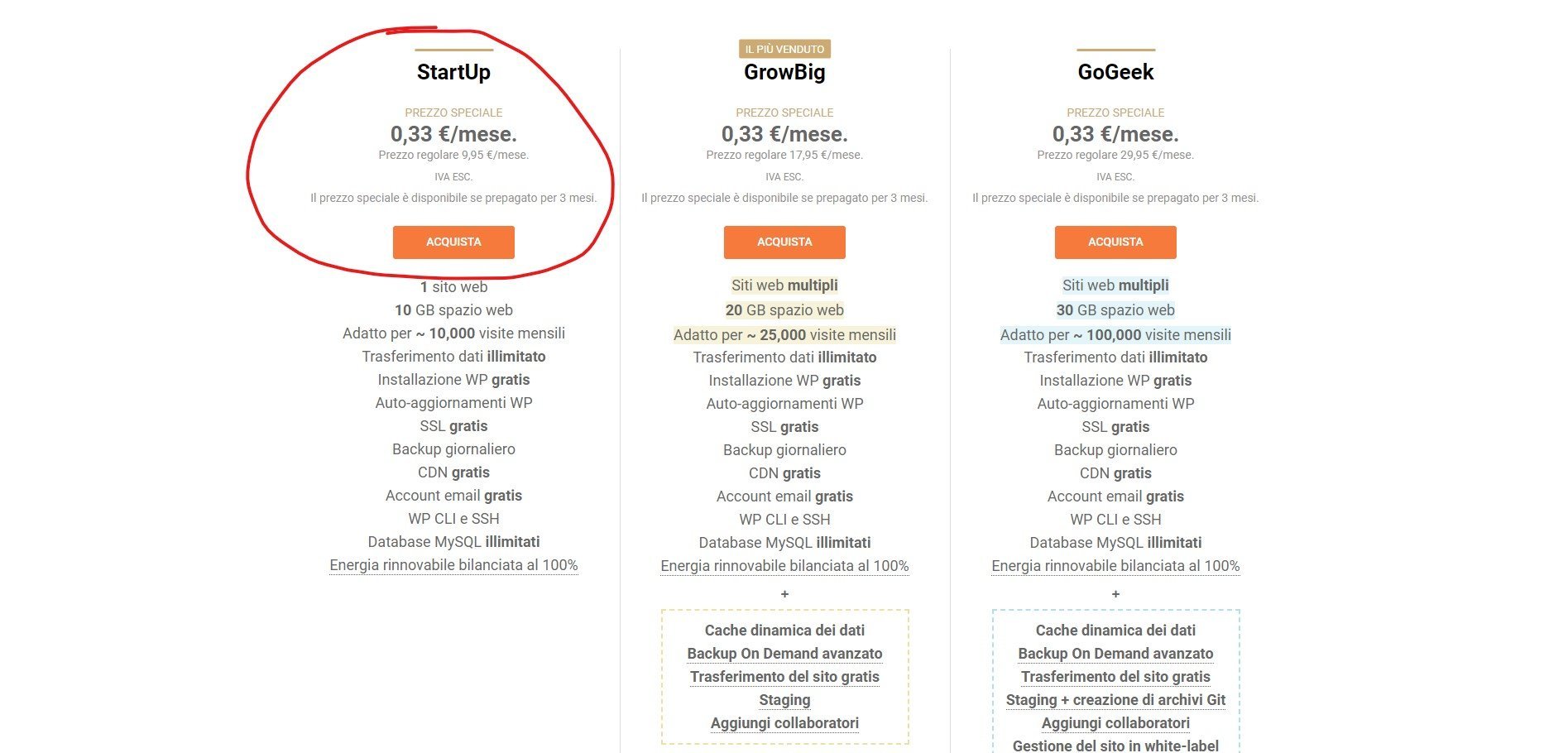
4 – Adesso puoi inserire il nome che hai deciso per il tuo sito, ricordandoti i 4 consigli che ti ho dato in precedenza.
Inserito il nome prima di cliccare su procedi scegli anche l’estensione.
Quale scegliere? .it o .com? dipende da te, se il sito web sarà confinato ad un pubblico italiano ti consiglio di scegliere l’estensione .it, se invece il pubblico è più esteso del territorio italiano, la scelta migliore è .com.
Può capitare che il nome scelto non sia disponibile, non preoccuparti, se puoi scegline un altro, altrimenti modificalo in modo che non sia confondibile con un altro.

Una volta confermata la disponibilità non ti rimane che procedere con l’acquisto inserendo semplicemente i tuoi dati, il metodo di pagamento preferito, accetta termini e condizioni e premi il pulsante paga subito.
Completata la procedura ti verranno fornite delle indicazioni via mail e la conferma di registrazione del dominio a tuo nome. La registrazione non è istantanea, ma appena ricevi la conferma via mail, puoi subito continuare la creazione del tuo sito web.
5 – Come installare wordpress
L’installazione di wordpress con siteground e gli altri host che ti ho consigliato è semplice ed automatizzata. Ti basterà tornare sul sito di siteground e fare l’accesso con le tue credenziali.

La schermata che ti troverai davanti sarà questa che vedi sotto in foto. Clicca il pulsante SITE TOOLS. per entrare nel pannello di controllo del tuo dominio appena registrato.
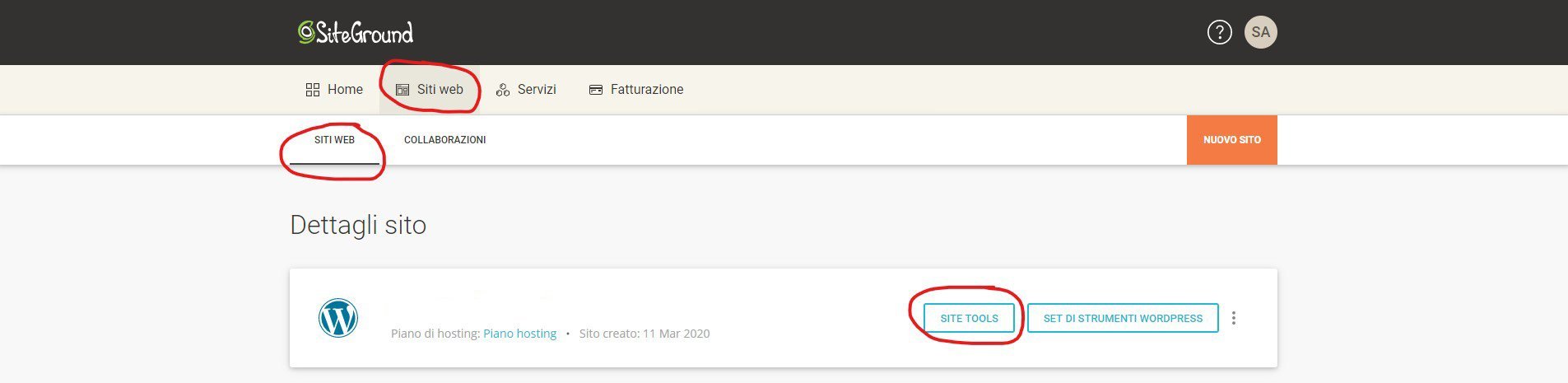
A questo punto siamo nel nostro CPanel. Da qui possiamo modificare una serie di paramentri del nostro server, creare una mail con il nome del nostro dominio e più importante di tutti installare wordpress con un semplice click.
Segui i passi dell’immagine qui sotto.

Fatto! una volta pronta l’installazione puoi accedere al pannello di controllo di wordpress del tuo sito in due modi:
- Dal Cpanel di siteground attraverso questo pulsante, sempre nell’area ‘installa e gestisci’

- o da questo indirizzo www.tuodominio.it/wp-admin e facendo l’accesso con le credenziali inserite nell’installazione di WordPress
Ben fatto, il tuo sito wordpress è pronto per essere customizzato 🙂 semplice? Direi proprio di si. Cosa rimane da fare adesso? dobbiamo scegliere un tema, cioè il vestito del nostro sito web.
6 – Come installare un template
Con wordpress, puoi cambiare facilmente il layout del tuo sito web. L’unica cosa che devi fare è scegliere il tema che più ti piace e installarlo sul tuo nuovo sito web.
Ci sono già installati dei temi di default niente male, ma se vuoi qualcosa un po’ più attraente e personalizzabile, puoi cercare un tema alternativo direttamente tra quelli nel catalogo di wordpress installandolo direttamente dal backend.
Per installare un tema, vai su Aspetto>>Temi nella dashboard di wordpress. Poi clicca su aggiungi nuovo tema.
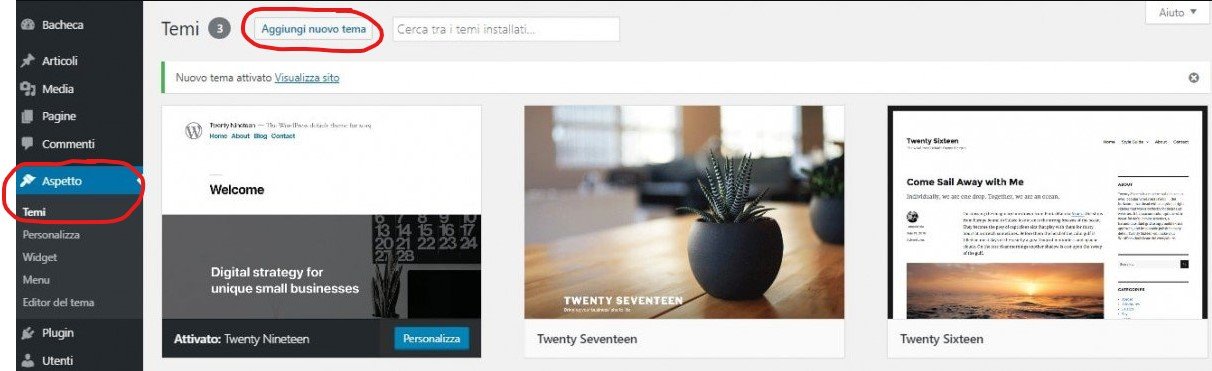
Ti verrà mostrato un elenco di temi disponibili tra cui scegliere con la possibilità di vederlo in anteprima in tempo reale prima di installarlo.
Puoi filtrare i temi disponibili, in base al layout, alla tua nicchia o alle funzionalità di cui hai bisogno, cliccando su Filtro funzionalità in alto a destra.


Quando hai trovato il tema perfetto per te, ti basta cliccare sul pulsante installa e il gioco è fatto 🙂
7 – Come creare la tua prima pagina
Dopo scelto il tema è arrivato il momento di creare la tua prima pagina per il tuo sito internet.
Nel menu alla tua sinistra della dashboard di wordpress, ci sono 2 opzioni che sembrano simili a prima vista, Pagine e Articoli.
Quale è la differenza tra Pagina e Articolo?
Scegli una nuova pagina se vuoi creare una pagina statica sul tuo nuovo sito wordpress, come può essere una pagina Servizi, Chi siamo, Contatti ecc..
Invece scegli di creare un nuovo articolo, se il tuo obiettivo è quello di creare un post per il tuo blog. Come abbiamo visto prima gli articoli sono elencati in ordine cronologico.
Per creare la tua nuova pagina clicca su Pagine>>Aggiungi pagina.
Ti troverai davanti all’editor di wordpress per la creazione delle pagine. Prima cosa da fare è aggiungere un titolo alla tua pagina. Poi clicca sull’icona + per aggiungere un blocco.
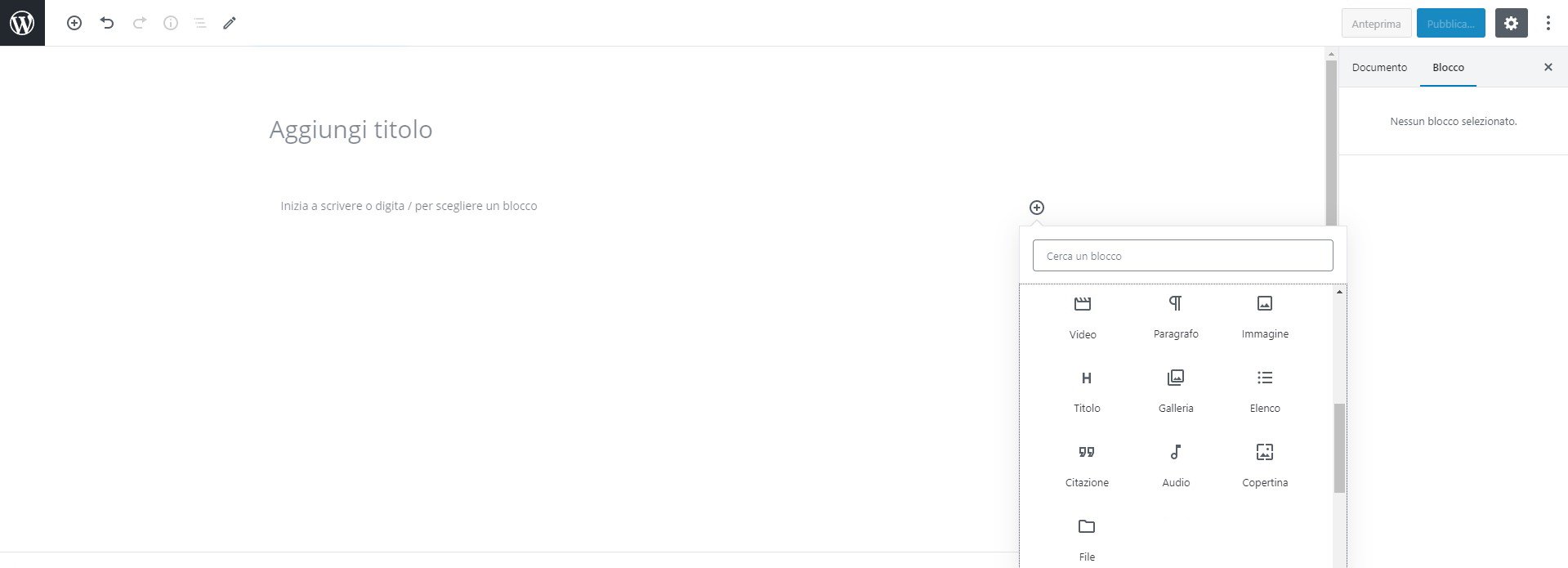
Come puoi notare ci sono diversi tipi di blocco in base a quello che vuoi inserire, quindi selezionerai Paragrafo se vuoi inserire un blocco di testo, Immagine se vuoi inserire una foto o un’immagine, e così via.
Selezionare Una pagina statica come home del nostro sito web.
Di default WordPress ci mostra l’elenco degli articoli come home page. Se vuoi impostare la pagina che hai appena creato come homepage o una qualsiasi altra pagina, basta che segui i passaggi qui sotto.
Dopo creato almeno una pagina, Andiamo su Impostazioni>>Lettura. Dove vedi “La tua home page mostra” seleziona ‘Una pagina statica’ e sceglila dal menu a tendina di fianco. Quando hai fatto clicca il pulsante Salva le modifiche.
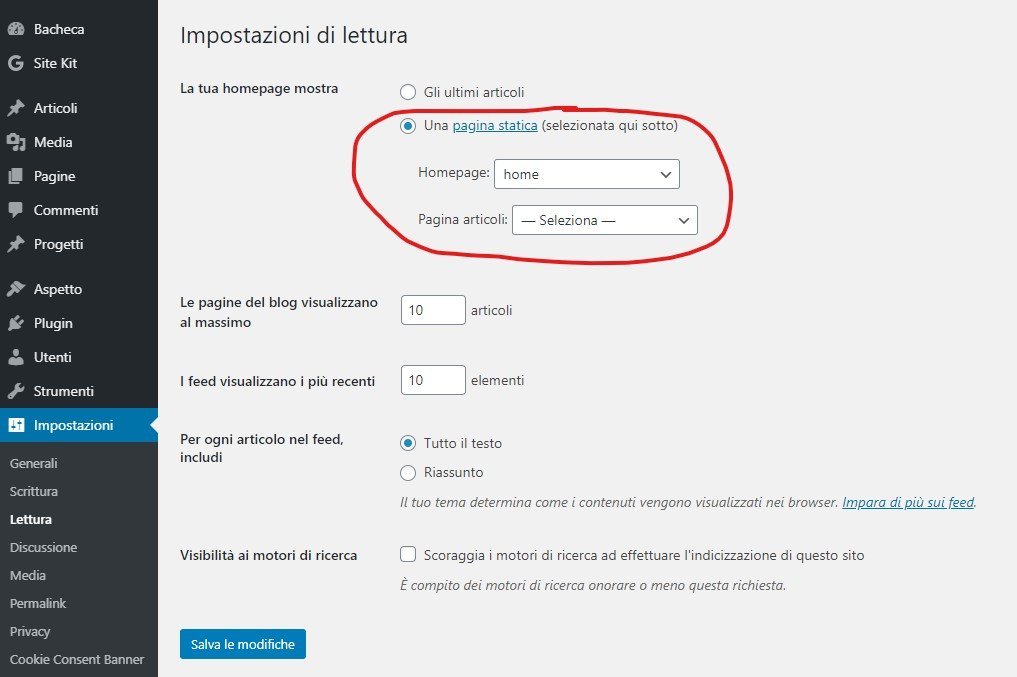
Siamo arrivati alla fine di questo tutorial, e se hai seguito tutti i passaggi, complimenti per il tuo nuovo sito web.
In conclusione
WordPress è una piattaforma che ti permette di fare qualsiasi cosa, ci sono moltissime cose da imparare, se hai trovato utile questa guida, condividila sui tuoi social e se vuoi altri tutorial su wordpress iscriviti alla mia newsletter o contattami via mail.
Buon lavoro
Simone Assetta
P.S.
quasi dimenticavo, ti lasci il link alla documentazione ufficiale di wordpress, nel caso ti venga qualche dubbio. https://wordpress.org/support/

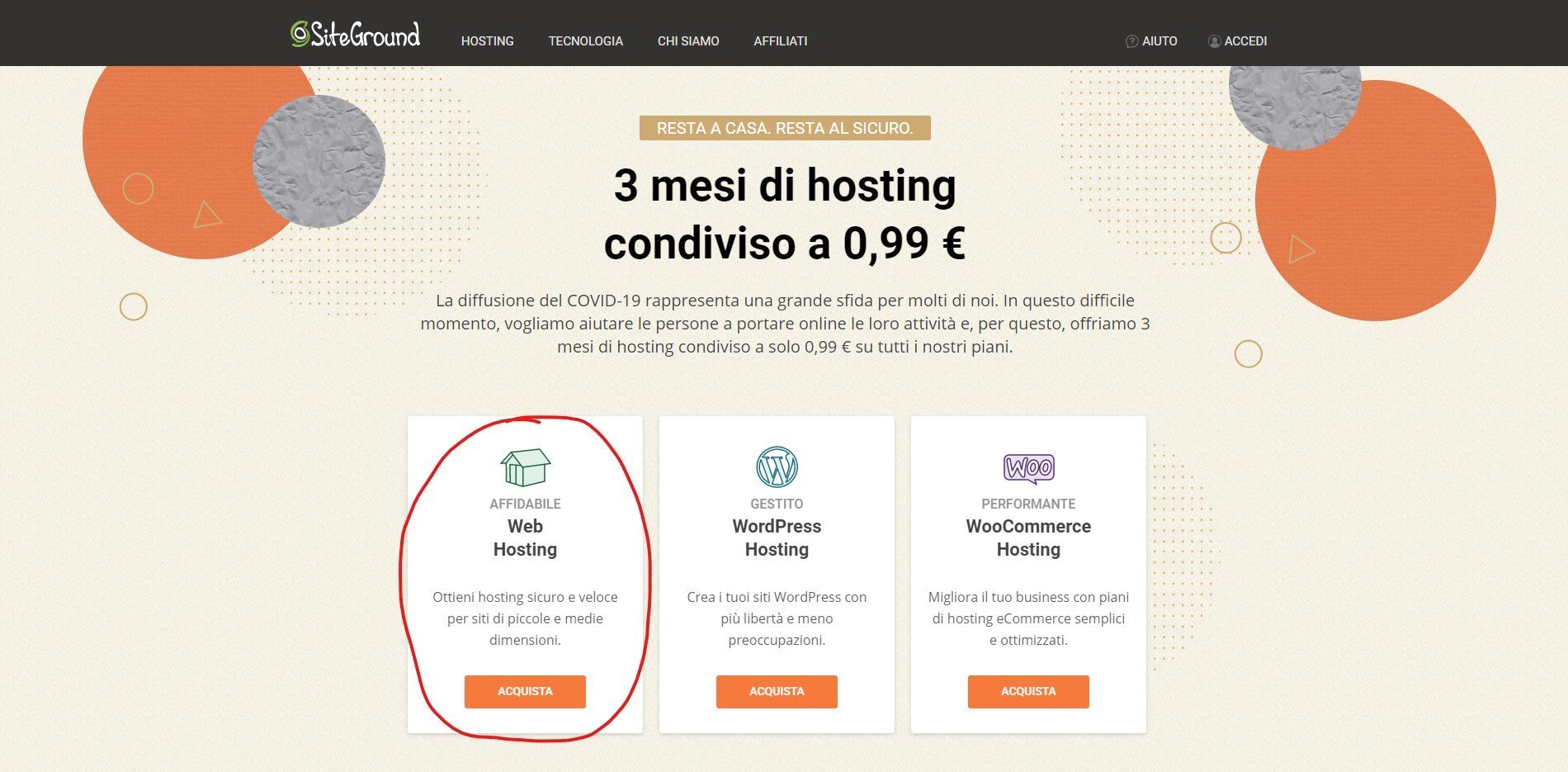
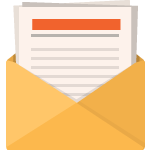


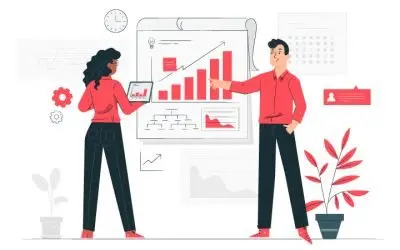

0 commenti